フェイススワップアプリおすすめBEST10「iPhone&Android」
顔を今とは違う感じにしたい場合、手段として何が候補に相応しいかと言えば、まず挙げられるのはメイクになるはずです。しかしながら、そのメイクも経験を積まないことには、顔を今とは違う感じにできるレベルへ到達しないので、経験を地道に積むか悩ましいところではあるでしょう。
そこでメイクの経験を積まなくても便利なのが、フェイススワップ(顔入れ替え)という機能に対応したアプリ群で、それらを利用するとデータ上にて顔を気軽に変えられます。フェイススワップの機能に対応したアプリは、嬉しいことにiPhoneやAndroidといったOS別に配信されており、それぞれのスマートフォンから利用できるよう順にいくつかをご紹介いたします。
顔加工におすすめの動画編集ソフトFilmora

![]()
![]()
![]()
![]()
Part 1. おすすめのフェイススワップアプリ10選
はじめにおすすめのフェイススワップアプリを10つ、ご紹介します。顔入れアプリを探している方やどれを利用していいか迷っている方は、参考にしてください。
FacePlay
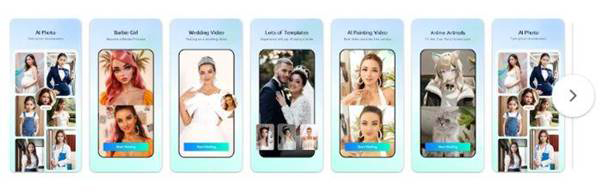
引用元:https://play.google.com/store/apps/details?id=com.ai.face.play&hl=ja&gl=US
FacePlayは350以上の豊富なテンプレートを持つ、画像加工・コスプレアプリです。写真が1枚あれば、簡単にコスプレが楽しめます。
|
対応OS |
iOS ・android |
|---|---|
|
フェイススワップ機能の特徴 |
● 写真を撮影し、テンプレートと組み合わせるだけで変身可能 |
|
その他の機能 |
● 男性から女性へといった性転換 |
写真だけでなく映像も作成可能なので、リアリティあるフェイク画像ができます。
REFACE

引用元:https://play.google.com/store/apps/details?id=video.reface.app&hl=ja&gl=US
REFACEは、遊び要素強めのフェイススワップアプリです。自分の写真を歴史上の人物や映画スターと入れ替えて、フェイク画像・映像・GIFが作れます。
|
対応OS |
● iOS 12.0以降 |
|---|---|
|
フェイススワップ機能の特徴 |
● 写真を撮影し、テンプレートと組み合わせるだけで歴史上の人物や映画スターに変身できる |
|
その他の機能 |
● GIFや映像作成機能 |
基本無料ですが、一部課金要素があります。おもしろ画像を簡単に作りたい方に、おすすめのアプリです。
FaceApp
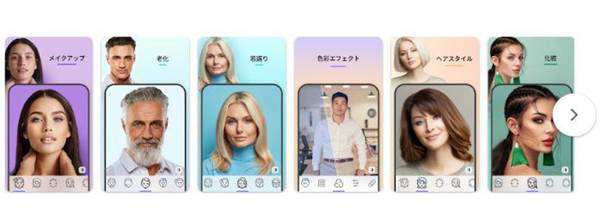
引用元:https://play.google.com/store/apps/details?id=io.faceapp&hl=ja&gl=US
FaceAppは、AI機能を活用した表情エディターアプリです。顔入れかえアプリは加工がすぐにわかってしまう製品も多いのですが、FaceAppは、自然な加工でクオリティが高いフェイク画像が作れます。
|
対応OS |
● iOS 12.0以降 |
|---|---|
|
フェイススワップ機能の特徴 |
● 加工が分かりにくい |
|
その他の機能 |
● SNSに投稿機能 |
SNS投稿機能もついているので、バズりたい方にもおすすめです。性別・年齢の加工もできるので、面白い写真ができること間違いなしです。
SNOW (スノー)
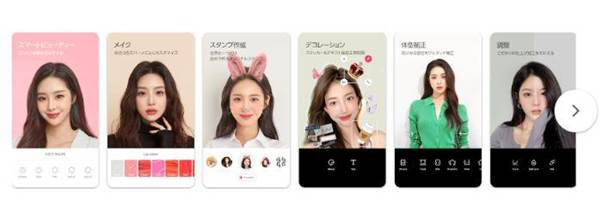
引用元:https://play.google.com/store/apps/details?id=com.campmobile.snow&hl=ja&gl=US
全世界で4億人以上が利用していると言われている、自撮り加工アプリです。簡単な操作で自撮りを簡単に盛れるので、かわいく、かつ面白い画像を撮影したい場合に適しています。
|
対応OS |
● iOS 13.0以降 |
|---|---|
|
フェイススワップ機能の特徴 |
● 美顔効果 |
|
その他の機能 |
● SNSに投稿機能 |
ダウンロードや基本的な機能は無料ですが、高画質の写真を作るには、課金が必要です。
FaceMagic
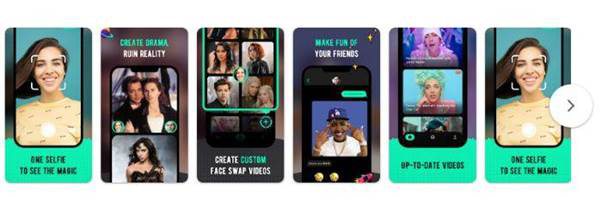
引用元:https://play.google.com/store/apps/details?id=com.xgd.magicface&hl=ja&gl=US
FaceMagicは、ビデオでも顔加工を行い、顔入れ換え動画が作成できるアプリです。もちろん、写真やGIFのアップロードもできます。
|
対応OS |
● iOS 12.0以降 |
|---|---|
|
フェイススワップ機能の特徴 |
● ビデオでも顔入れ換えを利用できる |
|
その他の機能 |
● 特になし |
顔を美しく見せる女優風や、ユーモアあふれるユニーク加工などを利用可能です。課金アイテムが510円からと安いのも、大きなメリットでしょう。
Snapchat
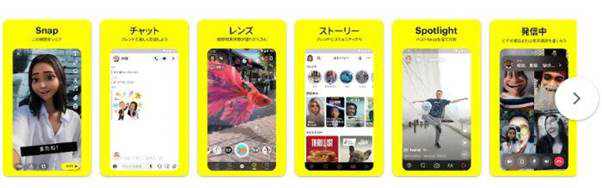
引用元:https://play.google.com/store/apps/details?id=com.snapchat.android&hl=ja&gl=US
Snapchatは、撮影した写真を加工して友人間でシェアできるちょっと変わった写真加工アプリです。共有した写真は、10秒で消えてしまいます。そのため、「シェアしたいけれど、保管されるのは避けたい」といった写真をシェアするのに適しているでしょう。
|
対応OS |
● iOS 12.4以降 |
|---|---|
|
フェイススワップ機能の特徴 |
● 写真加工 |
|
その他の機能 |
● 友人とシェアできる |
加工した写真をアバターにして、マップアプリ上に設置できるといったちょっと変わった機能もあります。
YouCam Fun
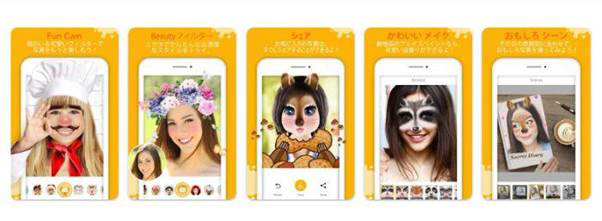
引用元:https://play.google.com/store/apps/details?id=com.perfectcorp.ycf&hl=ja&gl=US
YouCam Funは、面白写真加工に特化したアプリです。自撮り写真をかわいく盛ったり、背景を追加して面白いシーンを演出したりと、いろいろな楽しみ方ができます。
|
対応OS |
● iOS 12.以降 |
|---|---|
|
フェイススワップ機能の特徴 |
● 写真加工 |
|
その他の機能 |
● 友人とシェアできる |
友達とシェアもできるので、Instagramなどでバズりたい方にもおすすめです。特に、アニマル加工はかわいらしく、人気があります。
Mug Life
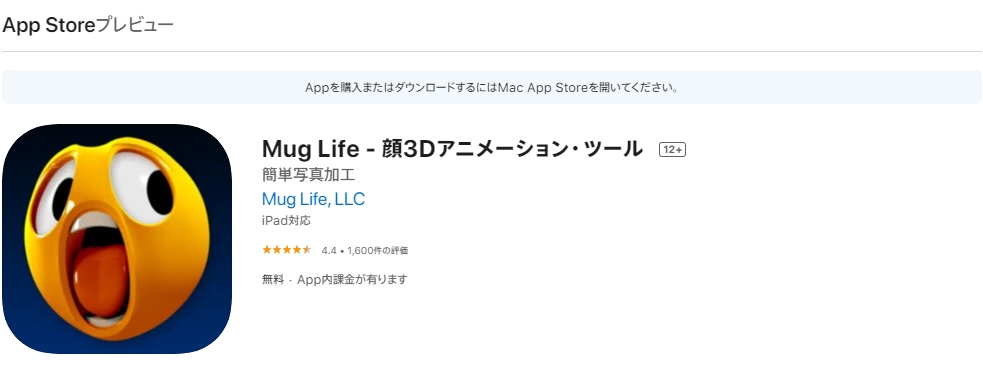
Mug Lifeは固い笑顔の写真であっても、顔から感情が溢れ出る動画へと変えられ、有料なプランも用意されているiPhone対応のフェイススワップアプリです。
フェイススワップ‐iSwap Faces
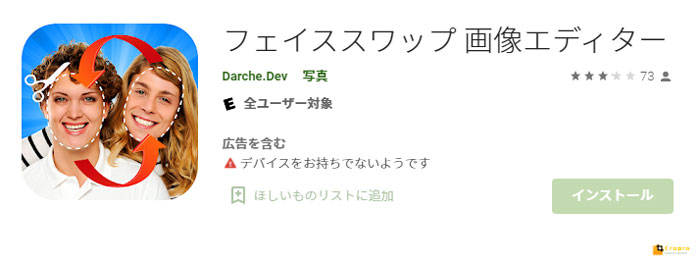
フェイススワップ‐iSwap Facesでは、写真に写る2人の顔へ入れ替え用のマスクと、そう呼べるものを被せることができ、iPhoneと各SNSに対応のアプリです。
フェイススワップシームレス
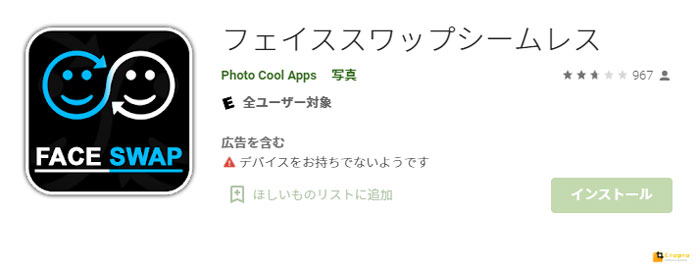
フェイススワップシームレスは、通常の顔入れ替えに加えて、AIにより2人の顔を足して半分に割ることもできるAndroidアプリです。
関連記事:
【PC】顔だけを入れ替える合成の方法3選|動画を作る方法も紹介>>
【2024年版】顔が入れ替えられるサイト4選!>>
【2024年最新】顔入れ替えアプリ6選!特徴やメリット使い方も紹介>>
Part 2. フェイススワップアプリで加工した動画を編集するならFilmora

Filmoraは初心者でも簡単に動画や画像を編集できるソフトです。無料でダウンロードでき、有料版も1万円以内と低価格です。
初めて有料動画編集ソフトを購入したい方にも適しており、無料版で使い心地も試せます。
|
機能 |
● 動画編集 |
|---|---|
|
特徴 |
● 初心者から中級者まで幅広いレベルで使いやすい |
フェイススワップアプリで加工した画像を編集したい、もっと魅力的に見せたい場合はFilmoraを使ってみましょう。もちろん、Filmoraだけでもフェイススワップ可能です。
機能①顔のみを変更するフェイスオフ搭載
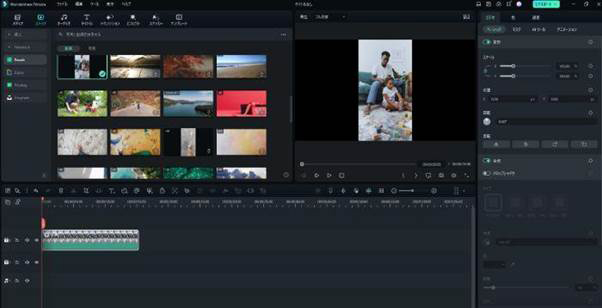
Filmoraで顔を変更したい場合はフェイスオフ機能を使いましょう。
この機能を使えば「動画をアップしたいけれど、顔は見られたくない」といったときも便利です。
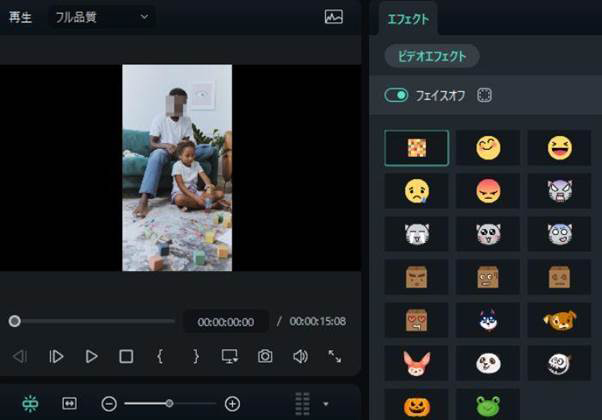
フェイスオフはエフェクトから検索を行い、効果をタイムラインに追加するだけで自動的に適用されます。
定番のモザイクのほか、フェイスマークやかわいいキャラクターなどが使用可能です。
機能②テキストからAI画像を生成&使用可能
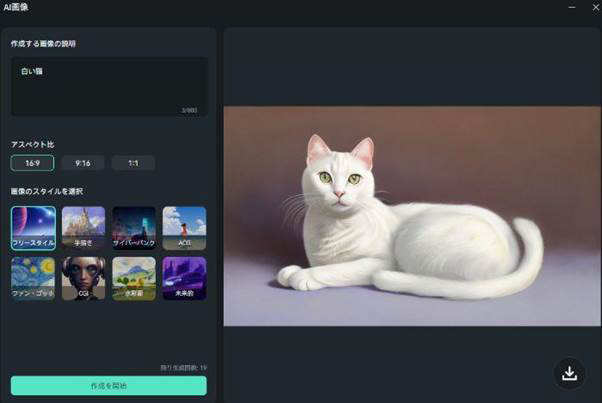
FilmoraはテキストからAIを利用して画像を生成できます。「言葉」をビジュアル化できるので、自分のイメージをそのまま画像にできるのが特徴です。
できた画像は動画編集でも使用可能で、動画の一部を生成画像に差し替えるなどして、より面白い動画も作れます。
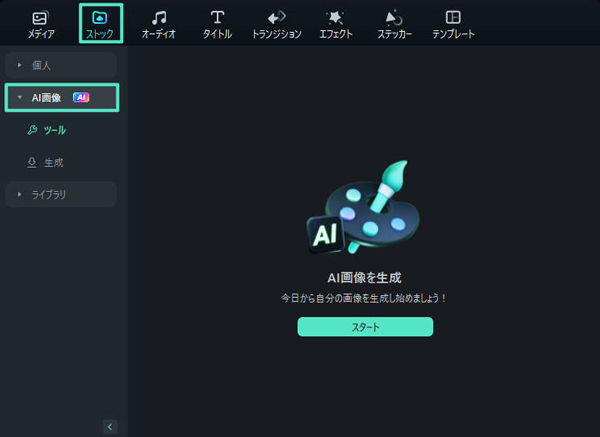
画像生成は、メディア欄から「AI画像」を選択するだけで簡単に開始可能です。さまざまな画風が選択できるので、音楽と併せてPV風の画像を作っても面白いでしょう。
アスペクト比も3種類から選べます。
機能③生成したAIアバターに画像を変更可能
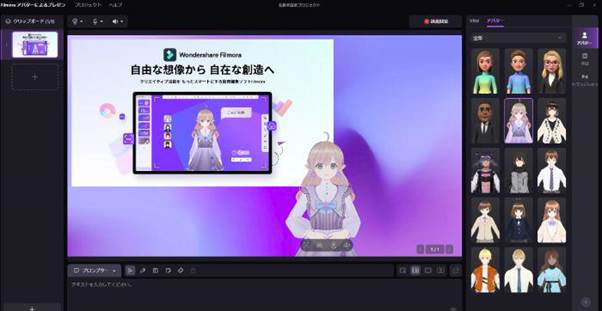
アバタープレゼンテーション機能を使えば、作ったAIアバターと映った画像の入れ替えも可能です。この機能を使えば「解説動画を出したいけれど、顔出しで行うのはちょっと」といった場合に便利です。
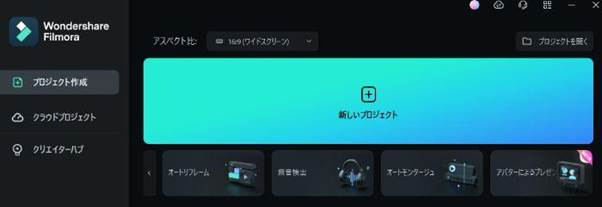
アバタープレゼンテーションは、メインメニューのボタンをクリックすれば開始できます。音声加工ソフトと組み合わせれば、誰にも知られずに解説動画などをアップできるでしょう。Live2Dなどのソフトが不要なため、Vtubarよりも簡単で、短時間で作れます。
※Filmoraのアバタープレゼンテーション機能は、Windows版V12.3.7~V13.5.1バージョンのみに対応しています。
Part 3. Filmoraで動画のフェイススワップを行う手順を紹介
Filmoraで顔を変更したい場合は、以下のような手順で行います。
①写真や動画をインポートし「エフェクト」からフェイスオフを選択
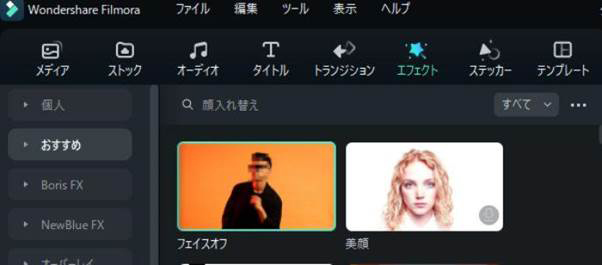
②エフェクトツールで変更したい顔を探し範囲を指定
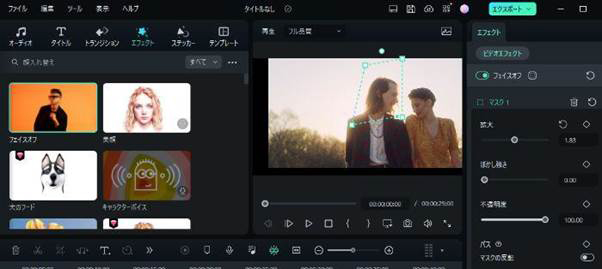
この機能を使えば、SNSなどで顔を隠して動画を後悔したい場合にも便利です。
③フェイススワップが適用される
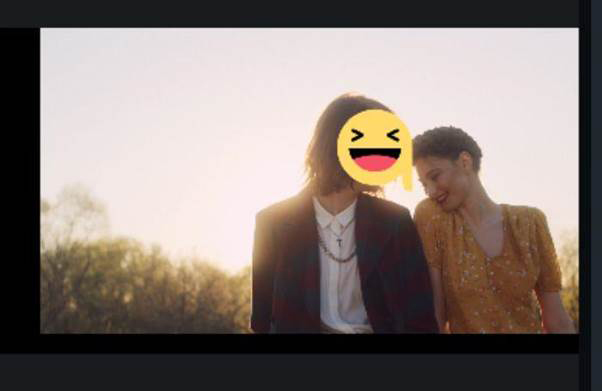
モザイク処理などもできるので、Youtubeに動画をアップしたいときにも使えます。 WMV、MOV、AVI、MKV、MPEG、MP4などさまざまな形式で保管が可能です。
YouTube & Filmoraモザイク完全攻略テク!アップした動画にぼかしをかける方法|Wondershare Filmora
フェイススワップアプリとFilmoraを組み合わせ動画を作ろう
今回は、フェイススワップアプリのおすすめと、Filmoraを使った画像加工のやり方を紹介しました。フェイススワップアプリの技術は年々上がってきているので、アバターとして使っても見劣りしません。
Filmoraはスマホからでも簡単に顔の入れ替え編集ができます。せっかくかわいく盛れた画像ですから、映えるように加工してYoutubeなど動画サイトにアップしてみましょう。
サポート
製品に関するご意見・ご質問・ご要望はお気軽に こちらまでお問い合わせください。 >>




役に立ちましたか?コメントしましょう!